Установка сканера безопасности XSpider
Установка сканера безопасности XSpider
Сканер безопасности XSpider 7.8 (далее по тексту – XSpider 7.8) представляет собой программное средство, предназначенное для обеспечения автоматизированного контроля и анализа сетевой безопасности, выявления активных компонентов сетевого взаимодействия и анализа их уязвимостей.
Установка системы
Дистрибутив XSpider может быть получен на CD-диске в рамках поставки или загружен с сервера обновлений. В последнем случае предоставляется гиперссылка с ограниченным сроком действия, например:
https://service.maxpatrol.com/downloads/96c7247c-a20f-4bc2-a6a1-46791e7d1f90/XSpider-4919-080712.exe
Дистрибутив системы XSpider представляет собой один файл — инсталлятор, имя которого формируется следующим образом:
XSpider-<номер лицензии>-<дата сборки в формате ММДДГГ>.exe
Этот файл содержит мастер установки, компоненты системы и одну лицензию.
Для установки XSpider 7.8 выполните следующие действия:
- Запустите инсталлятор. Откроется мастер установки XSpider. Нажмите «Далее», запустится проверка установленных вспомогательных компонентов.
- Прочитайте и примите Лицензионное соглашение, поставив галку на пункте «Я принимаю условия соглашения», нажмите «Далее» для продолжения установки.
- Примите текущее место установки программы «c:\Program Files\Positive Technologies\XSpider» и нажмите «Далее»
- В окне «Выбор типа установки» нажмите «Далее», оставив значение по умолчанию.
- В окне настройки сервера Xspider, проверьте настройки и нажмите «Далее»
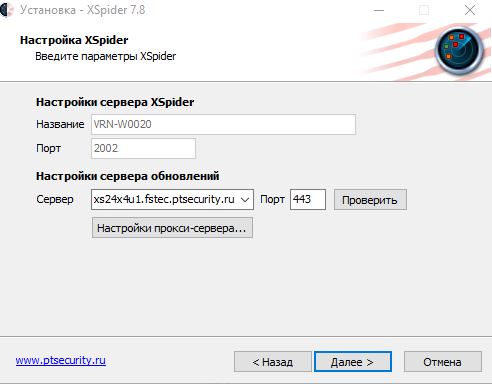
- Придумайте и введите пароль администратора XSpider
- На следующем шаге, мастер установки проверит системные требования, если все статусы «ОК», нажмите «далее». В противном случае вернитесь назад и справьте проблему.
- Ещё раз проверьте опции установки и нажмите кнопку «Установить», начнется процесс установки XSpider.
- Автоматическая активация лицензии. Сканер XSpider автоматически пытается пройти активацию на глобальном сервере обновлений update.maxpatrol.com при первом подключении. При этом используются стандартные настройки (прямое подключение, порт 2002/TCP). В случае если подключение к сети Интернет ограничено (запрещено использование порта 2002/TCP или используется proxy-сервер), следует отказаться от автоматической активации и изменить настройки подключения к серверу обновлений на вкладке Настройки — Основные.
- Для активации лицензии в изолированной сети: необходимо сгенерировать запрос на активацию, разместить его на сервере https://service.maxpatrol.com и, получив ответ, активировать сканер. Активация сканера XSpider в изолированной сети проводится через специальный веб-интерфейс на сайте https://service.maxpatrol.com (активируемая лицензия должна иметь возможность работать в режиме Offline). Также пройти процедуру активации сканера XSpider в изолированной сети можно через веб-интерфейс, для этого: запустите XSpider и в графическом интерфейсе убедитесь, что установлена опция «Обновление лицензий в Offline — режиме». Нажмите кнопку «Активировать лицензию» для активации лицензии. Если требуется обновление лицензии нажмите на кнопку «Сформировать запрос на обновление лицензии». Сохраните на съемный носитель файлы *.of r с запросом на активацию или обновление лицензии. Загрузите файл запроса (*.ofr) через интерфейс offline-активации лицензий https://service.maxpatrol.com/ (необходимо наличие компьютера, подключенного к сети Интернет, и учетной записи для авторизации на данном ресурсе*). После обработки появится соответствующее сообщение и ссылка для скачивания файла-ответа (*.ofl). Скачайте файл *.ofl по указанной ссылке; имя ofl-файла соответствует имени ofr-файла.
Если возможность подключения к сети Интернет отсутствует, необходимо передать любым возможным способом файл запроса (*.ofr) разработчику. В ответ Вы получите файл *.ofl.
Чтобы загрузить *.ofl, нажмите кнопку (импортировать лицензию в режиме offline) на вкладке «Сервер» панель «Лицензии» во вкладке «Настройки».
Успешность активации лицензии можно проверить на закладке Настройки – Основные, раздел Лицензия.

0